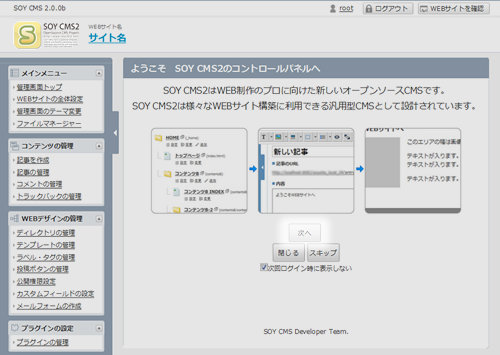SOY CMS2をインストールする
HOME > マニュアル > SOY CMS2をインストールする
SOY CMS2を新規インストールする手順
- 動作環境を満たしたサーバーを準備する※1
- SOY CMS2インストールファイルをダウンロードする
- インストールファイルをサーバーへアップロードする
- インストールウィザードに従ってインストールを進める
1. 動作環境を満たしたサーバーを準備する
SOY CMS2公式サイトの動作環境を満たしたサーバーをご準備ください。WindowsのXAMPP、またはMacのMAMPでも動作環境を構築する事ができます。
※1 SOY CMS2は多数のレンタルサーバーで動作いたします。お使いのレンタルサーバーに合わせて、レンタルサーバー別のインストールマニュアルをご確認ください。
レンタルサーバー別インストール方法
2. SOY CMS2インストールファイルをダウンロードする
SOY CMS2公式サイトのダウンロードページより、SOY CMS2のインストールファイル(soycms2-2.x.x.zip)をダウンロードしてください。
3. インストールファイルをサーバーへアップロードする
サーバー側でzip解凍が出来る場合はzipファイルをサーバーのドキュメントルートへアップロードします。サーバー側でzip解凍できない場合は、ローカルでzipファイルを解凍後、"soycms"ディレクトリをドキュメントルートへアップロードしてください。
soycmsディレクトリがCMSシステムディレクトリになります。CMSシステムディレクトリを別名に変更したい場合は、soycmsディレクトリ名をリネームして任意の名前(半角英数字)に変更してください。
4-1. インストールを進める(設定ファイルの設置)
設定ディレクトリの設置先を決めます。設定ディレクトリのデフォルト名は"soycms_config"です。変更したい場合は任意の名前(半角英数字)に変更してください。
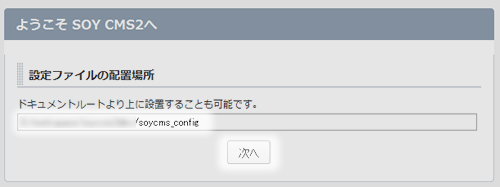
4-2. インストール(初期管理者の作成)
初期管理者の設定を行います。
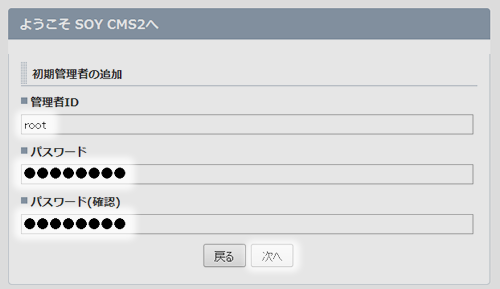
4-3. 初回ログイン
初期管理者の登録が行われたら、自動的にログイン画面に移動します。
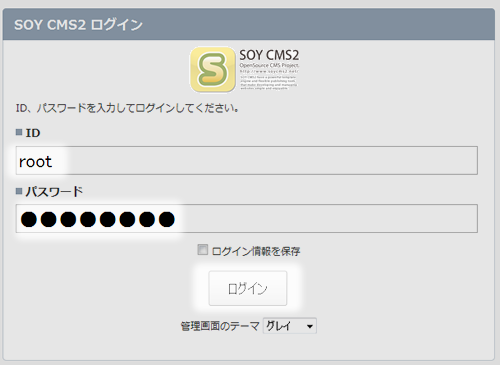
4-4. 新しいサイトの作成
ログイン後、サイトを作成します。
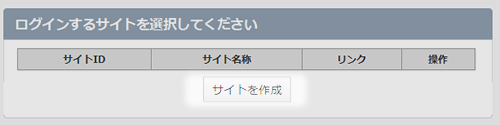
4-5. 新しいサイトの作成(サイトID、サイト名の設定)
サイトIDとサイト名を設定します。サイトIDは後から変更することが出来ません。
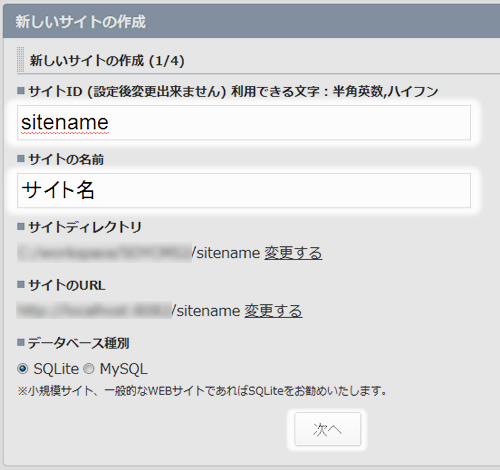
※データベース種別に「MySQL」を選択する場合、各サーバー別のインストールマニュアルを参考に設定してください。
MySQLのご利用についてはサーバーに関する知識に自信がない方にはお勧めいたしません。初心者の方にはSQLiteのご利用をお勧めいたします。
※サーバープランによって各データベースがご利用頂けない場合があります。サーバーのプラン等をご確認いただき、設定してください。
※MySQLをご利用いただく場合の留意点
サーバーによってMySQLの文字コードの指定が必要な場合、「UTF-8」をご指定ください。
MySQLのバージョンは5.xをご指定ください。MySQL4.xではご利用頂けません。
4-6. 新しいサイトの作成(各種設定)
サイトの文字コード、タイムゾーン、ファイルのアップロー先を設定します。
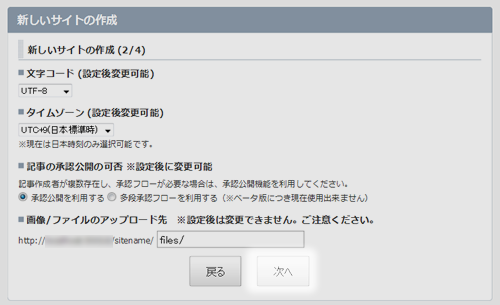
4-7. 新しいサイトの作成(初期テンプレートの選択)
サイトの初期テンプレートを選択します。
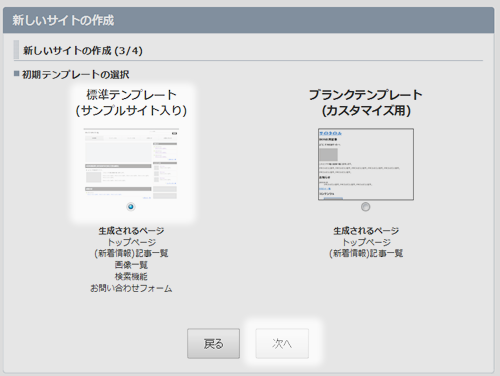
4-8. 新しいサイトの作成(確認)
入力内容を確認し、この設定でサイトを作成ボタンを押してサイト作成を実行してください。
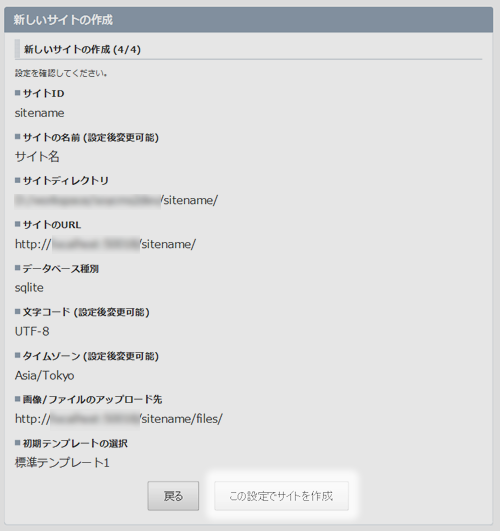
4-9. 新しいサイトの作成(実行、サイトログイン)
サイトが作成が無事完了したら、サイトの管理画面へのボタンが表示されます。
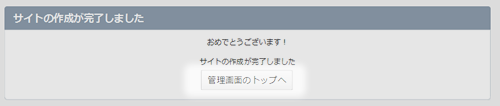
4-10. 新しいサイトの管理画面
ようこそSOY CMS2の新しいサイトへ!
初回ログイン時にはSOY CMS2の機能の説明が表示されます。